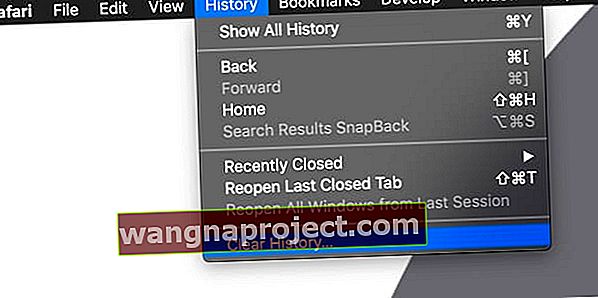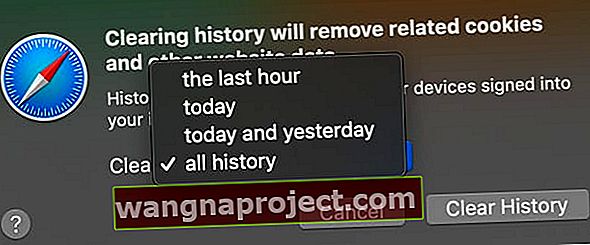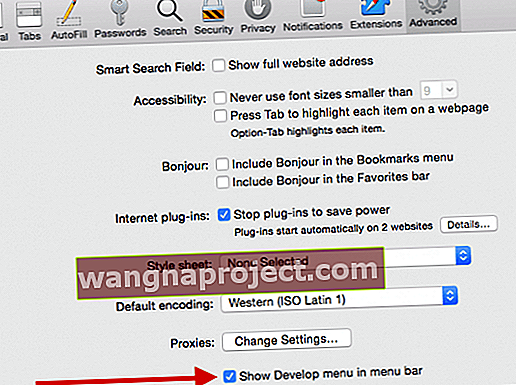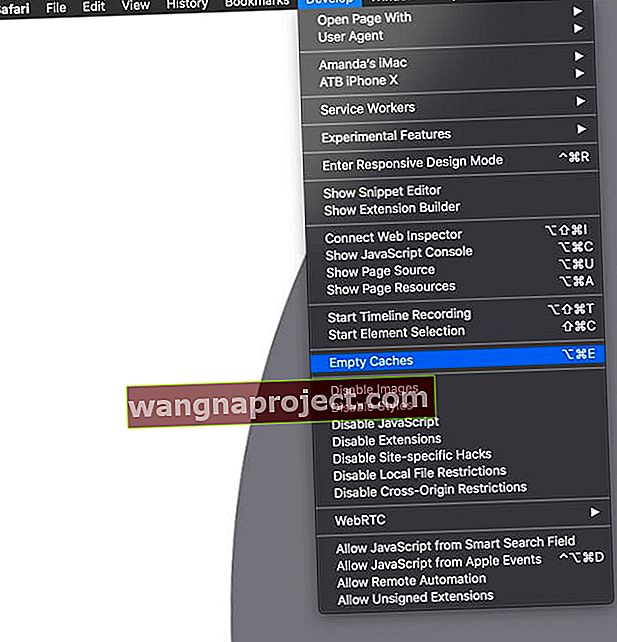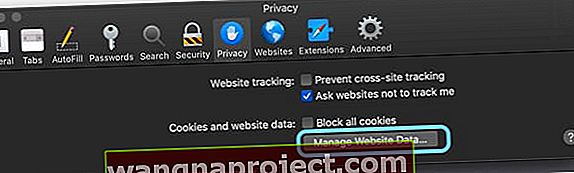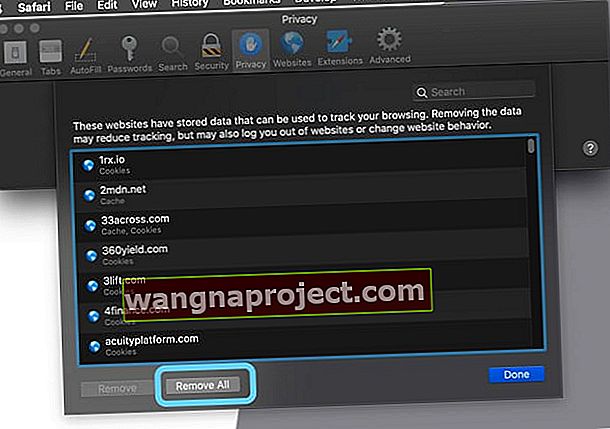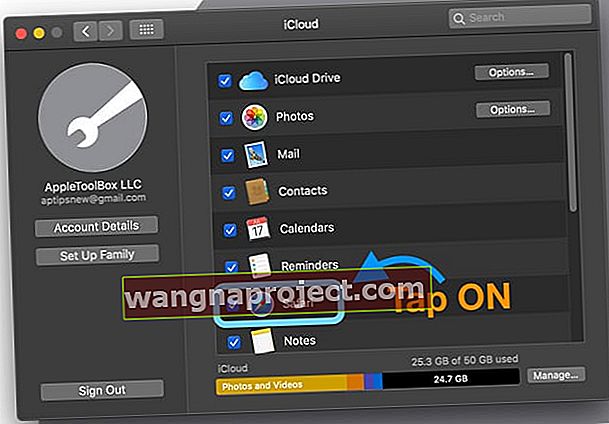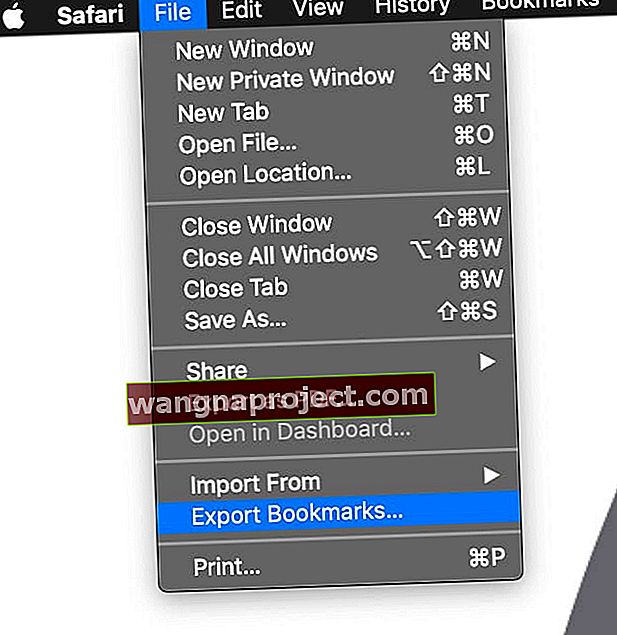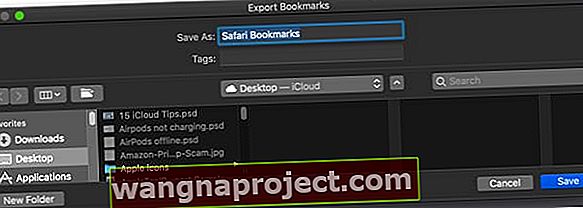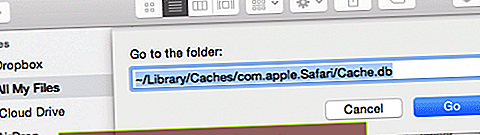İnternette arama yaptığımızda, görseller bekliyoruz! Dolayısıyla, Safari (veya başka herhangi bir tarayıcı) web sitelerinde resim göstermeyi durdurduğunda, bu büyük bir sorundur.
Son zamanlarda okuyucularımızdan birkaçı, Safari kullanarak Mac'lerinde gezinirken görüntüleri göremediklerinden şikayet etti. Öyleyse hemen dalalım ve bu Safari sorununu hemen düzeltmenin birkaç yolunu keşfedelim!
Varsayımlar: Bu yazıda, web sitesinden bağımsız olarak sorunun her zaman meydana geldiğini varsayıyoruz.
Safari'nin Resimleri Yeniden Göstermesini Sağlamak İçin Bu Hızlı İpuçlarını İzleyin
- Safari'nin geçmişini temizleyin
- Safari'nin Önbelleğini boşaltın ve yeniden başlatın
- Safari'nin Geliştirme Menüsünde, Resimleri Devre Dışı Bırak ve Javascript'i Devre Dışı Bırak seçeneğinin işaretli olmadığını kontrol edin
- Safari'nin Önbelleğini ve Web Sitesi Önizleme Verilerini çöp kutusuna taşıyın
- Daha eski Safari sürümü için, Safari'nin tercihlerinde sayfa açıldığında Resimleri göster'i etkinleştirdiğinizi doğrulayın
Mac'inizde Görüntüleri Göstermek İçin Safari Nasıl Elde Edilir
Seçenek 1 Safari'nin Önbelleğini Boşaltın ve Geçmişi Temizle
- Safari'yi açın
- Geçmiş> Geçmişi Temizle'yi seçin
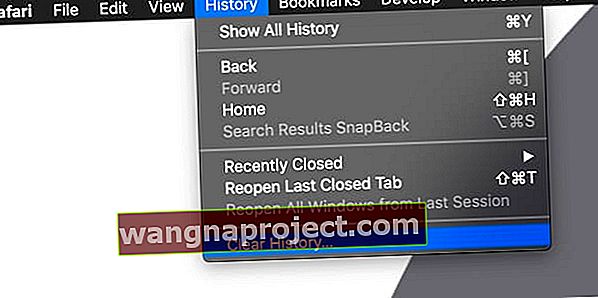
- Temizlenecek zaman dilimini seçin. Son sorunlar için son saati veya günü seçin. Daha uzun sorunlar için tüm geçmişi seçin
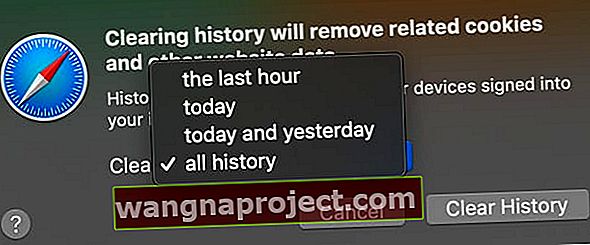
- Git Safari> Tercihler veya klavye kısayolunu kullanın Command + Virgül

- Gelişmiş Sekmeyi seçin
- Menü Çubuğunda Geliştirme Menüsünü Göster kutusunu işaretleyin
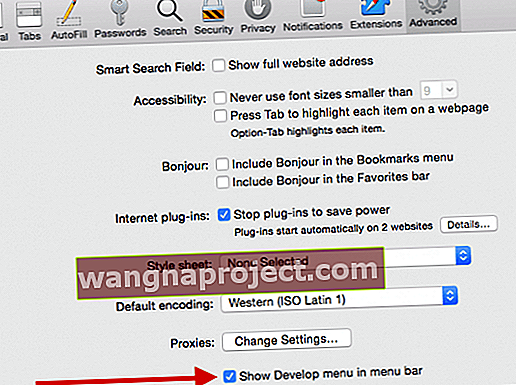
- Bu seçeneği açtığınızda, Safari'niz Geliştirme adında yeni bir menü öğesi kullanır.

- Geliştirme Menüsünü açın ve Önbelleği Boşalt'ı seçin
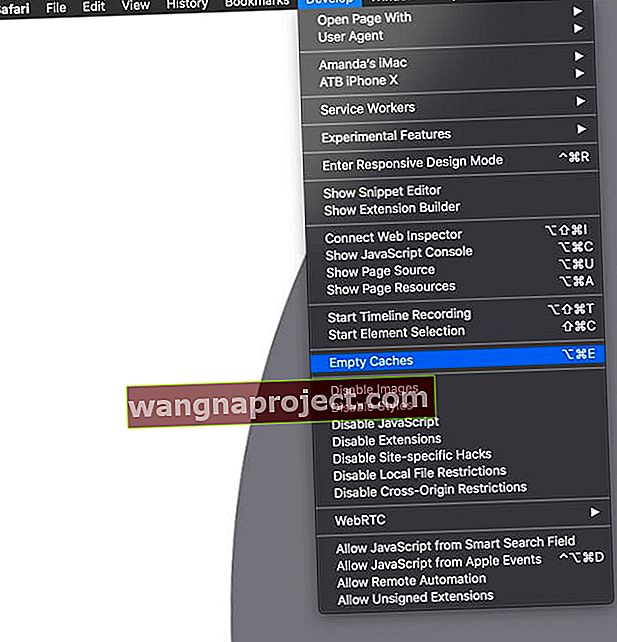
- Resimleri Devre Dışı Bırak ve Javascript'i Devre Dışı Bırak'ın işaretli OLMADIĞINI
doğrulayın
- Görüntüleri Devre Dışı Bırak seçeneği işaretlendiğinde, Safari'de herhangi bir görüntü görmezsiniz
- Tıklayın Safari> Tercihler> Gizlilik
- Web Sitesi Verilerini Yönet'e tıklayın (daha eski Safari sürümleri için bu, Daha Fazla veya Tüm Web Sitesi Verilerini Kaldır olarak da gösterilir )
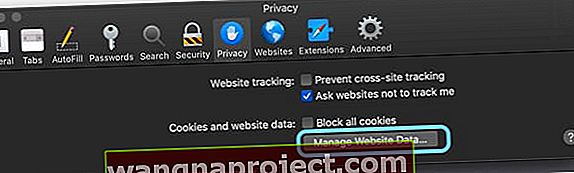
- Tümünü Kaldır'a dokunun (tüm Safari sürümlerinde gösterilmez)
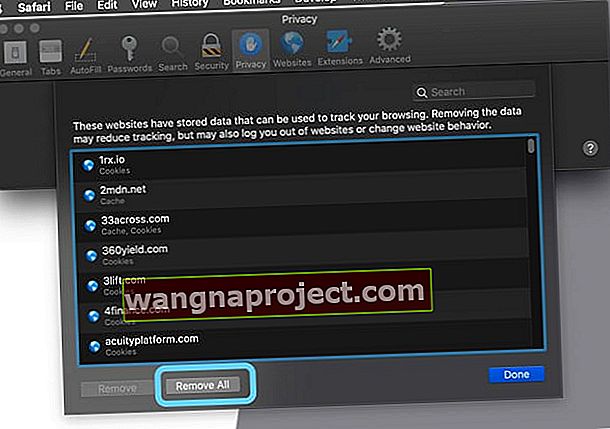
Safari Yer İşaretlerinizi ve Okuma Listenizi Eşitleyin ve Kaydedin
Aşağıdaki seçeneklere geçmeden önce, okuma listenizi ve yer işaretlerinizi iCloud ile senkronize edin, böylece bir yedeklemeniz olur.
İCloud Yer İşaretleri ve Okuma Listesi Nasıl Eşitlenir
- Seç Apple Menüsü> Sistem Tercihleri> iCloud ve musluk , Safari Etkinleştirildiğinden yüzden
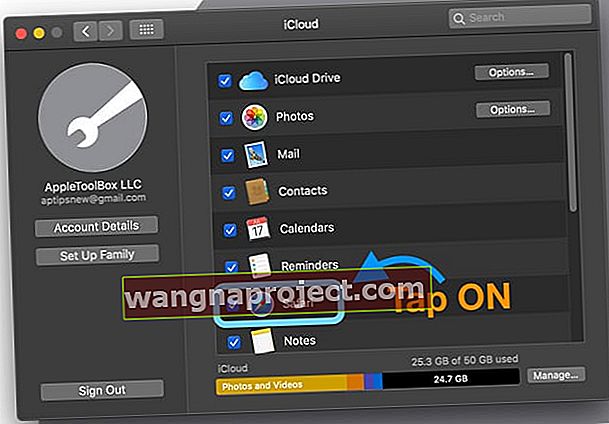
Yer imleri gerçekten önemliyse, ekstra güvenlik için bunları dışa aktarmak iyi bir fikirdir!
Safari Yer İşaretlerini Dışa Aktarma
- Safari'yi açın
- Dosya> Yer İşaretlerini Dışa Aktar'ı seçin
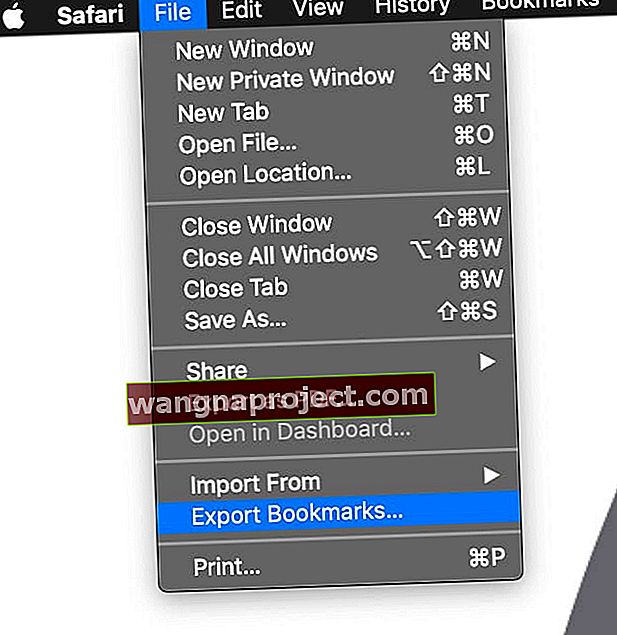
- Dosyayı nereye aktarmak istediğinizi seçin, ardından Kaydet'i tıklayın
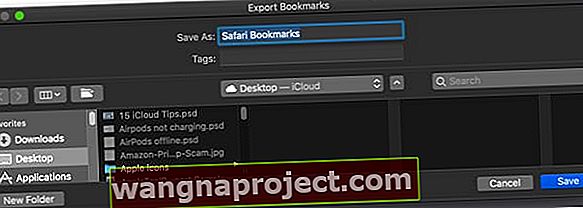
- Varsayılan olarak, dosyanın adı Safari Bookmarks.html'dir . İsterseniz adı değiştirebilirsiniz – sonuna tarih eklemeyi düşünün (03312019 gibi)
Bunları aşağıdaki seçeneklerle, özellikle de 3. seçenekle silebilirsiniz.
Mac'inizde Safari'de Görüntüleri Gösterme
Seçenek 2
1. seçenek işe yaramadıysa, Safari'nin bazı tercihlerini ve önbellek dosyalarını değiştirmeyi deneyelim.
- Safari'nizi kapatın
- Mac'inizdeki Finder uygulamanıza tıklayın ve bir oturum açın
- Menüde DEVAM'a tıklayın ve Klasöre Git'i seçin.

- Aşağıdaki dosya yolunu yazın ~ / Library / Caches / com.apple.Safari / Cache.db
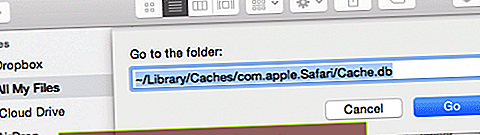
- Bulunduktan sonra, bu dosyayı çöp kutusuna sürükleyin veya sağ tıklayın ve Çöp Kutusuna Taşı'yı seçin.

- Klasöre Git'e dönün ve ~ / Library / Caches / com.apple.Safari / Webpage Previews yazın
- Bu dosya varsa, onu da çöp kutusuna taşıyın
- Mac'inizi yeniden başlatın
- Sizin için çalışıp çalışmadığını görmek için Safari'yi tekrar açın
- Çalışırsa, bu dosyaları kaldırmak için çöp kutusunu boşaltın
3. Seçenek
1. veya 2. seçeneklerden hiçbiri Safari'nin resimlere yeniden erişim sağlamasına yardımcı olmadıysa, Safari sorunlarını gidermeye yönelik ayrıntılı adımlar için bu makaleye göz atın. 
Safari'nin Eski Bir Sürümünü mü Kullanıyorsunuz?
Mac'inizin hangi Safari sürümünü kullandığını kontrol edin.
Safari'nin önceki sürümleri için (sürüm 8 ve altı), Tercihler'e gidin ve Görünüm'ü seçin ve ardından sayfa açıldığında resimleri göster'i seçin. 
Okuyucu İpuçları 
- Git Safari> Tercihler> Extensions ve kapalı tüm uzantıları açın. Ardından Safari'yi test edin. Tekrar çalışıyorsa, hangi uzantının soruna neden olduğunu bulana kadar uzantıları tek tek açın. Bir güncelleme çıkana kadar birini kapalı bırakın
- Git Safari> Tercihler> Gelişmiş ve yanındaki kutunun işaretini kaldırın İnternet eklentileri: Dur fiş-ons güç tasarrufu yapmak
- Güvenli Modda yeniden başlatın
- Başka bir yönetici kullanıcı hesabı oluşturun ve bu hesabı kullanarak Safari'yi deneyin. Çalışıyorsa, sorun orijinal kullanıcı hesabınızdır